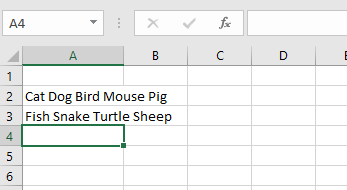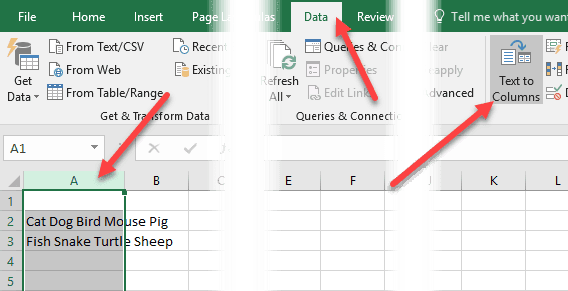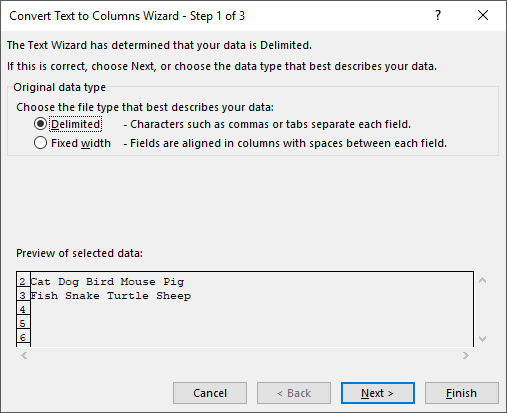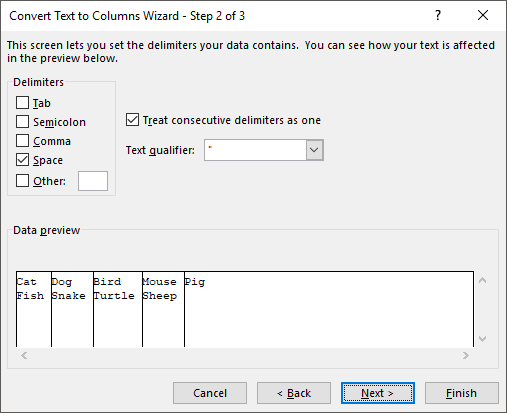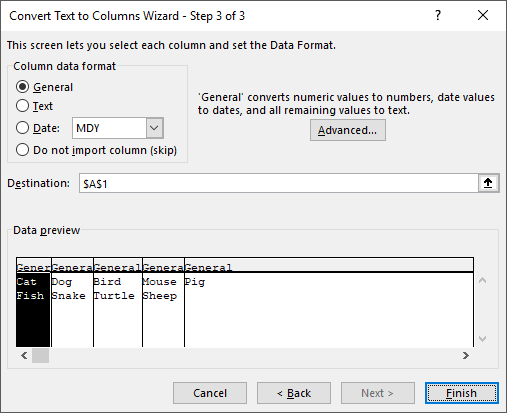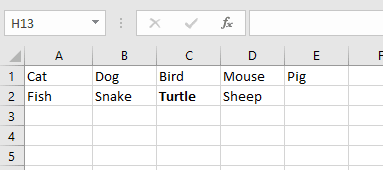Si vous utilisez beaucoup Excel, vous avez probablement rencontré une situation où vous avez un nom dans une seule cellule et vous devez séparer le nom en différentes cellules. Ceci est un problème très commun dans Excel et vous pouvez probablement faire une recherche sur Google et télécharger 100 macros différentes écrites par des personnes différentes pour le faire pour vous.
Cependant, dans ce post, je vais vous montrer comment pour configurer une formule afin que vous puissiez le faire vous-même et comprendre réellement ce qui se passe. Si vous utilisez beaucoup Excel, c'est probablement une bonne idée d'apprendre certaines des fonctions les plus avancées pour que vous puissiez faire des choses plus intéressantes avec vos données.
Si vous n'aimez pas les formules et voulez plus vite solution, faites défiler jusqu'à la section Texte pour les colonnes, qui vous apprend à utiliser une fonction Excel pour faire la même chose. En outre, la fonctionnalité de texte en colonnes est également préférable si vous avez plus de deux éléments dans une cellule que vous devez séparer. Par exemple, si une colonne a 6 champs combinés ensemble, l'utilisation des formules ci-dessous deviendra vraiment compliquée et compliquée.
Séparer les noms dans Excel
Pour commencer, voyons comment les noms sont généralement stockés dans une feuille de calcul Excel. Les deux façons les plus courantes que j'ai vues sont prénomnomavec juste un espace et nom, prénomavec une virgule séparer les deux. Chaque fois que j'ai vu une initiale, c'est généralement prénomprénomnomcomme ci-dessous :
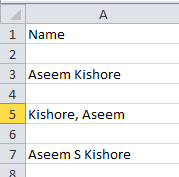
En utilisant des formules simples et en en combinant quelques-unes, vous pouvez facilement séparer le prénom, le nom et l'initiale dans des cellules séparées dans Excel. Commençons par extraire la première partie du nom. Dans mon cas, nous allons utiliser deux fonctions: left et search. Logiquement, voici ce que nous devons faire:
Cherchez le texte dans la cellule pour un espace ou une virgule, trouvez la position et sortez toutes les lettres à gauche de cette position.
Voici une formule simple qui fait le travail correctement: = GAUCHE (NN, SEARCH ("", NN) - 1), où NN est la cellule qui contient le nom. Le -1 est là pour supprimer l'espace ou la virgule supplémentaire à la fin de la chaîne.
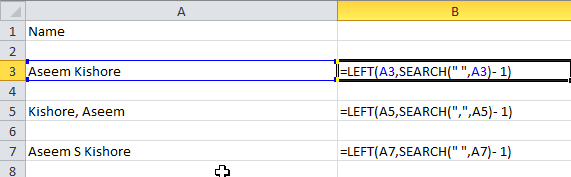
Comme vous pouvez le voir, nous commençons avec la fonction left, qui prend deux arguments: la chaîne et le nombre de caractères que vous voulez saisir à partir du début de la chaîne. Dans le premier cas, nous recherchons un espace en utilisant des guillemets doubles et en plaçant un espace entre les deux. Dans le second cas, nous cherchons une virgule au lieu d'un espace. Alors, quel est le résultat pour les 3 scénarios que j'ai mentionnés?
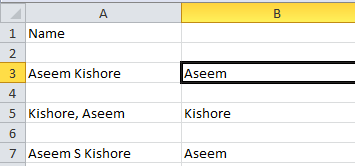
Nous avons obtenu le prénom de la rangée 3, le nom de la rangée 5 et le prénom de la rangée 7. Super! Donc, selon la façon dont vos données sont stockées, vous avez maintenant extrait le prénom ou le nom de famille. Maintenant pour la partie suivante. Voici ce que nous devons faire logiquement maintenant:
- Recherchez le texte dans la cellule pour un espace ou une virgule, trouvez la position, puis soustrayez la position de la longueur totale de la chaîne. Voici à quoi ressemblerait la formule:
= DROITE (NN, LEN (NN) -SEARCH ("", NN))
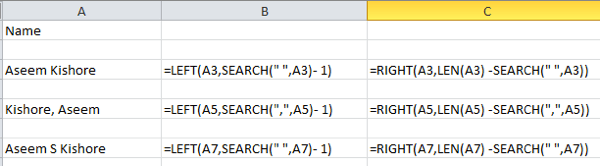
Nous utilisons maintenant la bonne fonction. Cela prend également deux arguments: la chaîne et le nombre de caractères que vous voulez saisir à partir de la fin de la chaîne à gauche. Nous voulons donc la longueur de la chaîne moins la position de l'espace ou de la virgule. Cela nous donnera tout à la droite du premier espace ou virgule.
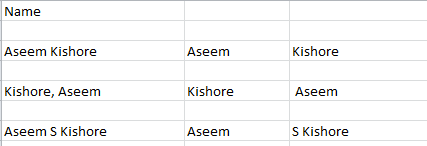
Super, maintenant nous avons la deuxième partie du nom! Dans les deux premiers cas, vous avez à peu près terminé, mais s'il y a une initiale dans le nom, vous pouvez voir que le résultat inclut toujours le nom de famille avec l'initiale du milieu. Alors, comment pouvons-nous obtenir le nom de famille et se débarrasser de l'initiale du milieu? Facile! Exécutez simplement la même formule que nous avions l'habitude d'obtenir la deuxième section du nom.

Donc nous faisons juste un autre droit et cette fois-ci appliquer la formule à la cellule initiale et au nom de famille combinés. Il trouvera l'espace après l'initiale du milieu et prendra la longueur moins la position du nombre de caractères de l'espace à la fin de la chaîne.
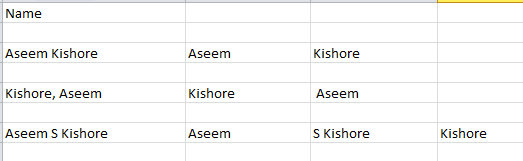
Alors voilà! Vous avez maintenant divisé le prénom et le nom dans des colonnes séparées en utilisant quelques formules simples dans Excel! Évidemment, tout le monde n'aura pas son texte formaté de cette façon, mais vous pouvez facilement l'éditer en fonction de vos besoins.
Texte en colonnes
Il existe aussi un autre moyen facile de séparer texte combiné dans des colonnes séparées dans Excel. C'est une fonctionnalité appelée Text to Columnsqui fonctionne très bien. C'est aussi beaucoup plus efficace si vous avez une colonne qui contient plus de deux données.
Par exemple, ci-dessous, j'ai des données où une ligne contient 4 données et l'autre 5 Les données. Je voudrais diviser cela en 4 colonnes et 5 colonnes, respectivement. Comme vous pouvez le voir, essayer d'utiliser les formules ci-dessus serait impraticable.
Dans Excel, sélectionnez d'abord la colonne que vous voulez séparer. Ensuite, allez-y et cliquez sur l'onglet Données, puis sur Texte pour les colonnes.
Cela fera apparaître l'assistant Text to Columns. À l'étape 1, vous choisissez si le champ est délimité ou largeur fixe. Dans notre cas, nous allons choisir Délimité.
Sur l'écran suivant, vous choisirez le délimiteur. Vous pouvez sélectionner l'onglet, le point-virgule, la virgule, l'espace ou en saisir un personnalisé.
Enfin, vous choisissez le format de données pour la colonne . Normalement, Généralfonctionne correctement pour la plupart des types de données. Si vous avez quelque chose de spécifique comme les dates, choisissez ce format.
Cliquez sur Termineret regardez comment sont vos données magiquement séparé en colonnes. Comme vous pouvez le voir, une rangée s'est transformée en cinq colonnes et l'autre en quatre colonnes. La fonction Texte en colonnes est très puissante et peut vous faciliter la vie.
Si vous avez des problèmes pour séparer les noms qui ne sont pas dans le format ci-dessus, postez un commentaire avec vos données et je vais essayer de vous aider. Profitez-en!